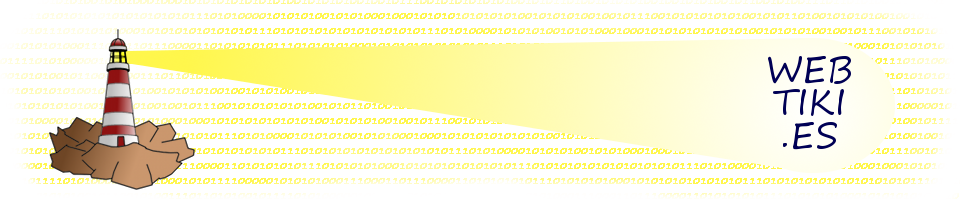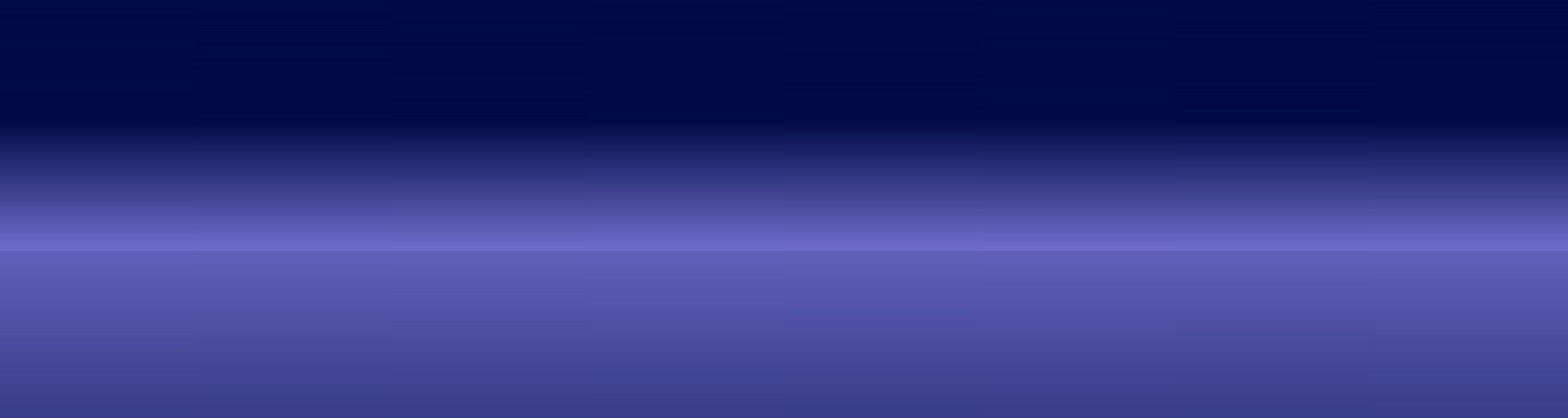Escrito el 19-diciembre-2013
Navidad: vivirla también en el mundo digital
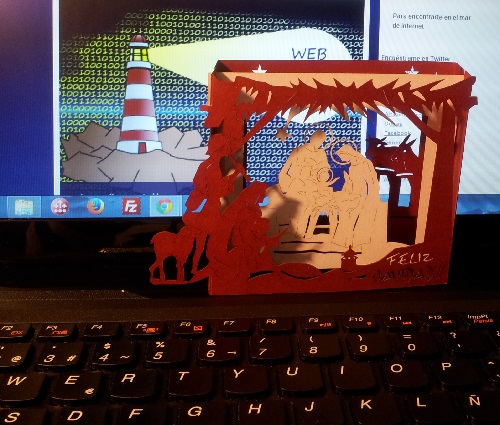
A pocos días de la Nochebuena, el espíritu navideño invade mi persona, y por lo tanto a este blog. Buceando el otro día por internet en busca de alguna aplicación para mi móvil o mi tablet que me ayudara a «vestirlo» del mismo espíritu de Navidad, localicé una serie de aplicaciones curiosas que me gustaría compartir con vosotros.
Además de la aplicación de Google que permite seguir el recorrido de Santa Claus que todos los años vuelve a salir a la luz corregida y aumentada (incluye también los preparativos del Polo Norte los días previos, con juegos ingeniosos aptos para niños aquí tienes la extensión de Google Chrome correspondiente), he encontrado otras aplicaciones que te propongo para que pruebes y me digas cuáles son las que más te gustan:
- Villancicos:en función del sistema operativo de tu dispositivo móvil:
- Esta aplicación es para Windows Phone.
- Esta y esta son para Android.
- Y esta otra para iPhone e iPad.
- Calendario de adviento:
- Cuentos de Navidad:
Estuve buscando también aplicaciones para postales digitales, pero las felicitaciones masivas no son lo mío, me gustan las felicitaciones personales en su lugar. Pero seguro que hay muchas que te gustarán. Te animo a comentar este post recomendando las que más te hayan gustado.
Por cierto, si os ha gustado el diorama navideño con el que he decorado este post, lo tenéis disponible en la página de mi amiga Bea.
Escrito el 12-diciembre-2013
Windows 8 y Windows Defender: analizar un archivo concreto en busca de virus

El artículo de esta semana no parte de una duda de alguno de mis amigos, como suele ser habitual, sino que la fuente de la duda he sido yo misma.
La gente que me conoce sabe que me gusta aprovechar los programas que vienen preinstalados con el ordenador siempre que sea posible, y al instalarme primero Windows 8 y después la actualización a Windows 8.1 he decidido dejar instalado y probar el funcionamiento del Antivirus Windows Defender que ahora viene instalado por defecto al instalar este Sistema Operativo de Microsoft. Hasta ahora estoy bastante contenta con el antivirus y lo recomiendo a quien me pregunta, junto con el de Avast y AVG.
Ahora bien, esta semana quería comprobar si un archivo de un cliente tenía virus, y al no mostrarme ningún mensaje de alerta al descargármelo, he querido analizar directamente el archivo con mi nuevo antivirus antes de descartar que esté infectado. Y no encontré manera de hacerlo.
Así que me puse a bucear por Internet cómo se podría hacer, y me he encontrado con este artículo del que he aprovechado su primera parte para encontrar solución al problema que encontré de analizar un archivo concreto en busca de virus. Como el artículo que yo he consultado es un poco complicado, voy a aprovechar esta semana para resumirlo de una manera más sencilla.
Se trata de seguir los siguientes pasos:
- Descargarse este archivo (lo he subido a mi página por si el sitio en el que lo encontré lo elimina) y ejecutar el archivo que se llama «Revisar-Archivos-W8.reg» que viene dentro.
- Saldrá un mensaje como el siguiente, elegimos sí:
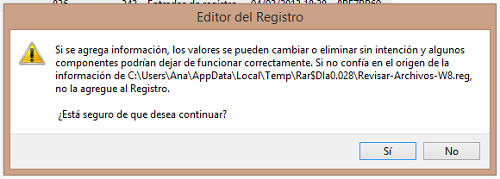
- Comprobaremos que se han hecho los cambios en el Registro de Windows con este mensaje:
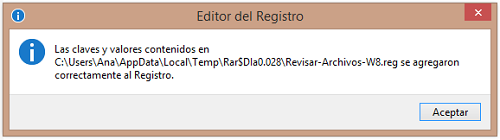
- Comprobaremos que al hacer clic con el botón derecho sobre cualquier archivo, entre otras, está la siguiente opción:
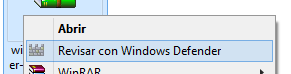
- Al analizar el archivo se abrirá una ventana de fondo negro, si todo va bien (el archivo tiene virus), pondrá el texto «scanning <nombre-de-archivo> found no threats.»:

Si por el contrario el archivo está infectado, podremos ver tanto este mensaje:

Así como este mensaje en la parte de arriba a la derecha de la pantalla:
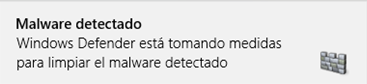
y este otro mensaje en la barra de tareas (abajo a la derecha de la pantalla):
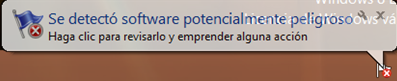
Así que ¡problema resuelto!
Escrito el 5-diciembre-2013
Joomla: evitar que se me llene de comentarios spam
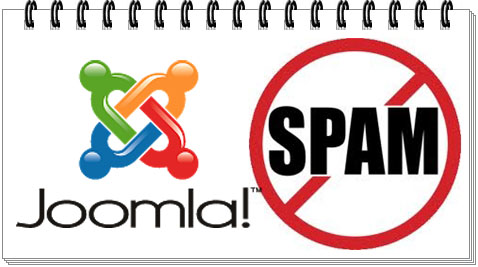
Muy útil tu post sobre evitar comentarios spam con WordPress, pero ¿y joomla? Me tienen harta los mails con mensaje «delivery fail…». No hago más que borrar la gente que se registra rara en mi página web. ¡Qué cruz! ¿Podrías darme alguna pista?
Gracias guapa mía… Beatriz
He trabajado más con WordPress, pero Joomla es bastante potente y tiene muchas posibilidades como gestor de contenidos. En cuanto a las protecciones contra el spam, yo destacaría las siguientes:
- Añadir algún sistema de seguridad a los formularios (el lugar en el que se añaden los comentarios es un formulario). En este artículo se habla de dos plugins que añaden esa capa que evita la inserción de comentarios por parte de programas automáticos, y en este otro recomiendan otro plugin muy completo que ayuda a bloquear a los spammer.
- En cuanto a scripts para el archivo .htaccess, no los he probado, pero las modificaciones que recomiendan en este artículo y este otro me parece que también podrían servir, aunque sólo las recomiendo para usuarios avanzados.
Tampoco con estos métodos se evita el spam al 100%, por lo que espero que al menos reduzca el número de usuarios eliminados cada día…
Escrito el 28-noviembre-2013
WordPress: evitar que se me llene de comentarios spam
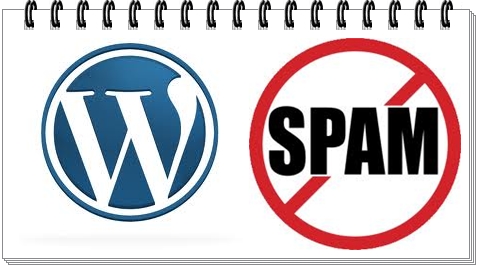
Hola, ¿como estas?
Tengo una pregunta más: tengo un sitio web diseñado con WordPress que me consume toda la transferencia del servidor, y se me llena de comentarios de personas que publicitan cosas…
¿que puedo hacer?
¡Gracias! Cristian.
¡Hola! El tema de los comentarios es terrible, ¡mucho ánimo! Yo te recomiendo dos opciones:
- Desactivar los comentarios: si vas a Ajustes -> Comentarios, quita el check «Permite que se publiquen comentarios en los artículos nuevos»:
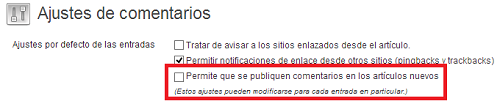
- Intentar bloquear la publicación de comentarios de spam. Para lo segundo encontré en este enlace unas líneas que se pueden añadir a un fichero que suele haber en el directorio raíz del WordPress (llamado .htaccess) para evitar los scripts que van a comentar publicidad (se trata del truco 6 de ese artículo que te recomiendo):
RewriteEngine On
RewriteCond %{REQUEST_METHOD} POST
RewriteCond %{REQUEST_URI} .wp-comments-post\.php*
RewriteCond %{HTTP_REFERER} !.*webtiki.es.* [OR]
RewriteCond %{HTTP_USER_AGENT} ^$
RewriteRule (.*) ^http://%{REMOTE_ADDR}/$ [R=301,L]
*** Sustituye webtiki.es por tu blog, jeje…
Escrito el 21-noviembre-2013
Copias de seguridad: cómo hacerlas y qué incluir en ellas

Me he comprado un disco duro externo para hacer una copia de seguridad de mi ordenador, porque mi portátil me ha dado un par de sustos y hasta que localice un ordenador quiero asegurarme de no perder archivos.
Lo cierto es que no sé hacer copias de seguridad. Seguro que es fácil, pero me facilitaría las cosas si me explicas en pocas palabras cómo puedo hacerlo.
Mil besos, Lourdes.
Efectivamente, hacer copias de seguridad parece muy complicado, pero realmente quiere decir guardar en otro soporte físico (un disco duro como este caso, o un pendrive, o dvd, algo que luego guardas en un lugar diferente de tu ordenador).
¿Y qué tengo que hacer? Simplemente tienes que abrir un explorador de Windows y seleccionar todos los archivos (el atajo de teclado es Ctrl+E) de las siguientes ubicaciones:
- Escritorio
- Descargas
- Mis Documentos / Documentos
- Mis Imágenes / Imágenes
- Mi Música /Música
- Mis Vídeos /Vídeos
Y copiarlos (el atajo de teclado es Ctrl+C). Después nos vamos a la ubicación en la que está el disco duro externo (que previamente hemos enchufado a nuestro ordenador y está disponible como una Unidad de Almacenamiento Externa) y lo pegamos (el atajo de teclado es Ctrl+V).
También hay aplicaciones específicas para hacer copias de seguridad, e incluso alguna aplicación de Windows para hacer copias de seguridad de la configuración del ordenador, pero yo creo que con este «truqui» tienes a mano lo suficiente por si tienes un disgusto y de la noche a la mañana te quedas sin ordenador.